No hay razón para entrar en pánico si su iPhone 7 no enciende la pantalla y no responde a las pulsaciones de los botones al intentar iniciar.
Debe tenerse en cuenta que el procedimiento de activación para el séptimo iPhone y el modelo 7+ es algo diferente debido a la presencia de una versión más reciente del botón táctil "Inicio". Debe presionar y mantener presionado el botón de encendido y el botón para bajar el volumen ubicado en el lado izquierdo durante unos veinte segundos, después de lo cual debería ver el logotipo de Apple. Además, si un programa se congela, presionar un botón puede ser igual de inútil. Al igual que en el caso descrito anteriormente, puede resolver el problema reiniciando el gadget.
¿Por qué el iPhone 7 no se enciende después de la actualización o recuperación?
La pregunta de por qué un teléfono inteligente a veces se apaga en caso de intentar instalar un nuevo software preocupa a muchos usuarios del "séptimo" iPhone. Con este procedimiento, el dispositivo puede apagarse espontáneamente y será imposible revivirlo de la manera habitual. Por lo general hay dos posibles razones Tal comportamiento.

El primero es la falla del módulo GSM, o más bien, su chip Nor Flash, que es responsable de configurar los servicios del dispositivo para la tarjeta SIM operador celular. Si este chip no funciona correctamente, el dispositivo se apaga y luego, incluso si está encendido, será prácticamente imposible hacer llamadas de voz.
¿Qué hacer sin contactar a los maestros del centro de servicio?
Si el iPhone 7 ha dejado de encenderse y reacciona a sus acciones, primero puede intentar solucionar el problema por su cuenta, sin involucrar a empleados calificados del centro de servicio. Para este propósito necesitas:
- asegúrese de que la batería esté cargada y también verifique si su cargador está funcionando. Esta recomendación, por supuesto, es elemental, pero a menudo se traen artilugios rotos a los talleres, cuya única falla es una batería agotada;
- inspeccione cuidadosamente el conector del adaptador de carga y, si está sucio, límpielo cuidadosamente;
- aplicar modo DFU para restaurar la configuración de hardware de fábrica. Existe la posibilidad de que el iPhone 7 deje de encenderse debido a fallas menores en el programa.
Si ninguna de las recomendaciones anteriores ayuda, no puede prescindir de la ayuda de un especialista experimentado. Es imposible hacer frente a las razones de este comportamiento del iPhone 7 en el hogar, porque para esto necesita tener conocimientos especiales, equipos de diagnóstico y también una herramienta. Los modelos más antiguos también pueden no encenderse y fallar, por ejemplo, ¿qué hacer si el iPhone 5s no se enciende?
Las razones que causan la situación cuando el iPhone 7 no se enciende
 Todo lo anterior está a disposición del personal de nuestro centro de servicio profesional, que todos los días tiene que lidiar con una variedad de razones para la interrupción del funcionamiento de los dispositivos de Apple.
Todo lo anterior está a disposición del personal de nuestro centro de servicio profesional, que todos los días tiene que lidiar con una variedad de razones para la interrupción del funcionamiento de los dispositivos de Apple.
Las ocurrencias más comunes son las gotas de iPhone 7, que pueden ocasionar daños mecánicos por componentes básicos, en algunos casos, penetración de agua dentro de la carcasa.
Tales efectos negativos pueden conducir a los siguientes desgloses:
- interrupción de bucles, debido a la cual el dispositivo puede encenderse o no, o apagarse durante la operación, sin razón aparente reiniciar
- cortocircuito u oxidación de los contactos debido a la exposición húmeda;
- desglose de PCB.
Otros modelos de equipos de manzanaocasionalmente puede causar problemas:
¿Por qué el iPhone 6 no se enciende?
La situación cuando el iPhone 7 se apaga y no se enciende
Puede deberse a los siguientes problemas con el sistema de alimentación:
la batería está gastada. Debe reemplazarse en el centro de servicio, ya que requiere desmontar parcialmente el dispositivo;
- el cobro por el gadget se ha roto;
- hay una ruptura en el cable que conecta el conector de carga a la placa base;
- el controlador de carga está roto.
Si el usuario quiere intentar restaurar el sistema operativo y no tiene miedo de perder los datos en el teléfono, puede intentar hacerlo. Esto ayudará a encender el iPhone 7 que de repente se apaga. Para hacer esto, necesitará versión nueva aplicaciones de iTunes. Además, debe descargar la versión actual del firmware por adelantado. Siempre puede encontrar software en Internet.
Video
Imagine que cogió su iPhone, iPod Touch o iPad, con el movimiento habitual de su dedo presionado el botón de Encendido, y la pantalla como estaba negra permaneció. Otro clic ... Otra vez ... Tercera vez. Nada El dispositivo aún no responde. Parecía que era hora de provocar pánico. Pero no vale la pena. Analizaremos por qué esto puede suceder y trataremos de poner el dispositivo en condiciones de trabajo mediante esfuerzos conjuntos.
¿Por qué la pantalla está en blanco y el dispositivo no se enciende?
Hay un gran número la variedad de razones por las cuales el iPhone, iPod touch, o el iPad puede no mostrar signos de vida. Pero los principales no son tantos:
- La batería está completamente agotada.
- El dispositivo está completamente desenergizado.
- La unidad del dispositivo está dañada.
- El firmware falló.
- Fallo crítico sistema de archivos iOS
Como regla general, la razón principal por la que no se enciende el dispositivo es la descarga banal de la batería, mientras que la falla del sistema operativo es un caso extremadamente raro. Sin embargo, no estará mal saber qué medidas se pueden tomar en un caso particular.
Reinicio del dispositivo
Si la pantalla de su dispositivo es negra, y al presionar el botón de encendido y el botón de Inicio no lo apaga, existe la posibilidad de que el dispositivo simplemente esté apagado.
Todo lo que necesita hacer en este caso es presionar el botón de encendido durante unos segundos hasta que aparezca el logotipo de Apple en la pantalla del dispositivo. Después de eso, el iPhone comenzará a arrancar normalmente. Si esto no sucede, intente el siguiente paso.
Reinicio duro
Si en el primer caso el dispositivo se niega a arrancar, hay un método más serio de exposición: el reinicio del hardware. Ayuda en la mayoría de los casos y funciona para que el dispositivo desconecte completamente la energía de la batería y, cuando se enciende, comienza a cargar no la memoria del sistema, sino que se vuelve hacia la unidad flash.
Es posible que haya notado que si apaga y enciende el dispositivo en el que se abrieron las aplicaciones, al cargarlas también permanecerán en su panel multitarea. Esto significa que el dispositivo se encendió y se restauró desde una copia de seguridad.
Para realizar un reinicio "duro", debe mantener presionados los botones de Encendido e Inicio durante 10-15 segundos hasta que aparezca el logotipo de Apple en la pantalla. En este caso, todos sus ejecución de aplicaciones ya no aparecerán en el menú multitarea y el sistema se iniciará desde cero.
Nota: Este reinicio puede ser efectivo en el caso de que iOS se congele por completo y no responda a sus acciones, incluso si todo el dispositivo funciona.
¿Nunca apareció el logotipo? Intentamos el siguiente método ...
Conectar la fuente de alimentación
Si las acciones descritas anteriormente no dieron un resultado, lo más probable es que el dispositivo se haya descargado por completo.
Por lo general, si queda algo de carga en la batería, esto es suficiente para notificar al usuario sobre el ícono correspondiente al intentar encenderlo. Pero si la carga se agota por completo, el dispositivo no podrá advertirlo, ya que la energía de la batería no es suficiente incluso para esto.
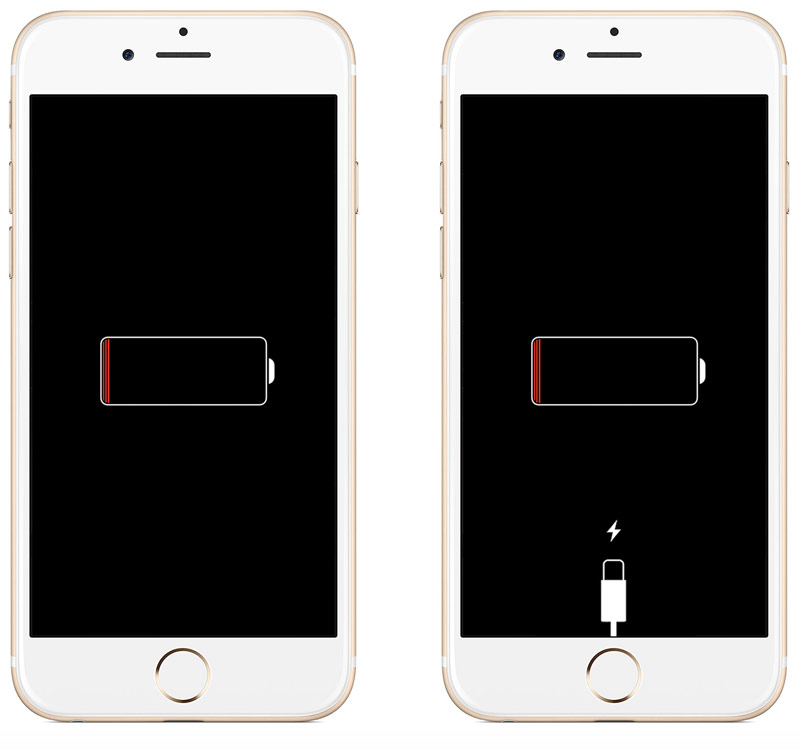
Si el método anterior no ayudó, existe una alta probabilidad de que el dispositivo deba cargarse. Conecte el dispositivo a una fuente de alimentación durante al menos 15-20 minutos. Esto ayudará a recolectar cargo requerido e informarle que la alimentación está conectada y que la carga de la batería ha comenzado.
Nota: Para asegurarse de que la alimentación se suministra al dispositivo, obviamente compruebe el cable enchufable con otro dispositivo, para que luego no resulte que fue el "cable" el culpable.
Si después del tiempo indicado no nota ningún cambio, continúe con el siguiente paso.
Conecte el iPhone a iTunes y restaure el sistema
Si todo lo demás falla, no se desespere. Tenemos una forma más.
Conecte su dispositivo a su computadora e inicie iTunes para ver si el programa reconoce su dispositivo. Si esto sucede, puede intentar restaurar el sistema. Si no, el problema se vuelve un poco más serio.
Intente arrancar el dispositivo en modo de recuperación realizando un reinicio "duro". Pero luego, mantenga presionados los botones, incluso si ve el logotipo de Apple, hasta que el dispositivo ingrese al llamado modo DFU (recuperación).
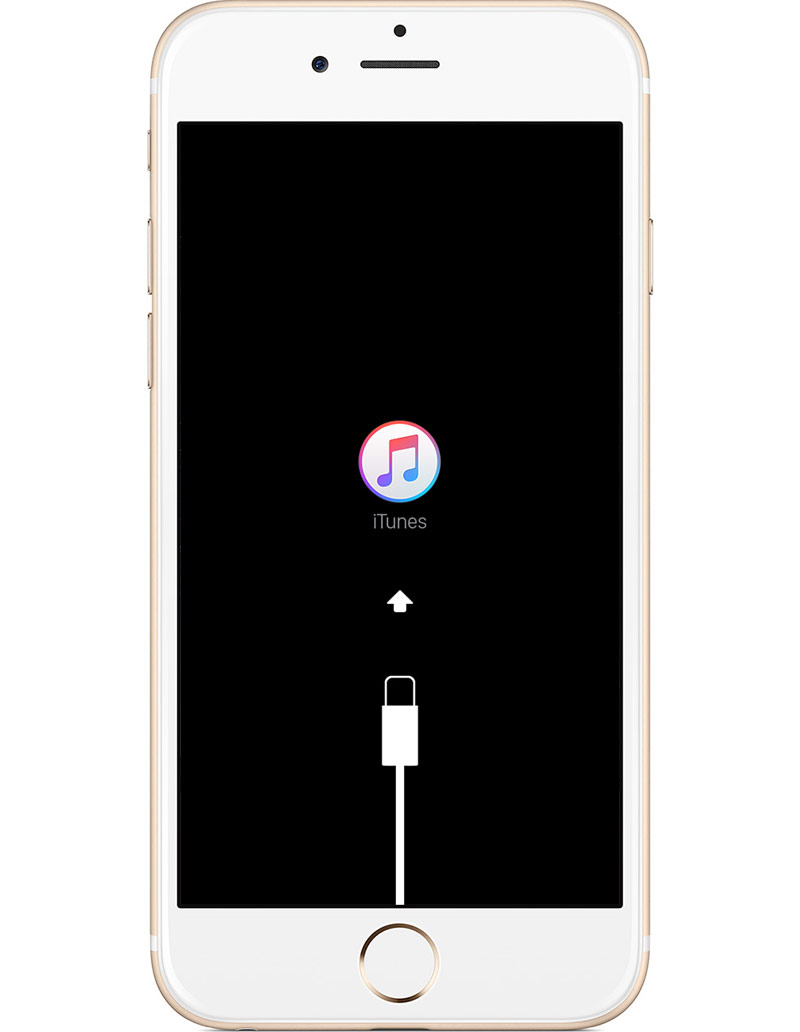
Si el dispositivo pudo arrancar, iTunes mostrará una ventana emergente que le informará que software Los dispositivos deben actualizarse o restaurarse.
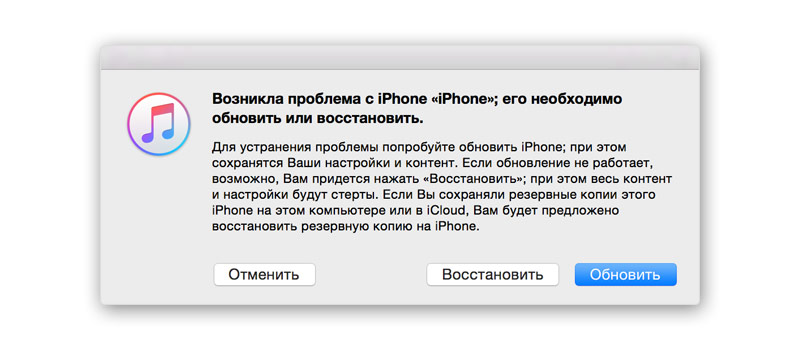
Haga clic en el botón azul "Actualizar" y espere hasta que iTunes descargue la última versión de iOS, y luego comience el proceso de instalación del sistema operativo. Notamos de inmediato que si no sucedió nada en 15 minutos, Apple recomienda que realice la operación para cambiar nuevamente al modo de recuperación.
Nota: Este método también es adecuado si el dispositivo intenta arrancar, pero cada vez que se reinicia sin llegar a la pantalla de bloqueo, el llamado reinicio cíclico.
Lo intenté todo, pero nada ayuda ...
Si todos los pasos anteriores no lo ayudaron, queda por decir que es probable que encuentre una falla de hardware. La recuperación a través de iTunes ayuda casi siempre si el error está directamente relacionado con iOS. En otros casos, existe una alta probabilidad de daño mecánico al dispositivo.
Si el problema está en la pantalla, incluso en este caso podrá sentir vibraciones o notificaciones de sonido cuando intente encender el dispositivo. Si es así, lo más probable es que espere un reemplazo de la pantalla.
Además, existe la posibilidad de que uno de los botones esté dañado: Inicio o Energía. En este caso, simplemente no puede iniciar el dispositivo en modo de recuperación. Además, el puerto para conectar el cable de sincronización podría romperse, lo que a su vez no le permitirá cargar el dispositivo ni instalar una actualización desde la computadora.
Si ninguno de los métodos lo ayuda, debe contactar a un distribuidor autorizado o directamente al soporte técnico de Apple.
Un dispositivo que no funciona siempre es triste. Esperemos que estos consejos le hayan ayudado a salvar su dispositivo y que no haya tenido que ponerse en contacto con los centros de servicio ni pagar reparaciones. Buena suerte
¿Qué hacer si el iPhone no se enciende? Si cuando intenta encenderlo, aún ve una pantalla en blanco o un mensaje de error, es demasiado pronto para preocuparse; es muy posible que después de leer este manual pueda volver a encenderlo de una de las tres maneras siguientes.
Los pasos descritos a continuación pueden ayudar a habilitar el iPhone en cualquiera de las últimas versiones, ya sea 4 (4s), 5 (5s) o 6 (6 Plus). Si ninguno de los siguientes ayuda, entonces es muy probable que no pueda encender su iPhone debido a un problema de hardware y, si existe esa oportunidad, debe comunicarse con él bajo garantía.
Carga tu iPhone
es posible que el iPhone no se encienda cuando la batería esté completamente agotada (lo mismo se aplica a otros teléfonos). Por lo general, en el caso de una batería muy descargada, puede ver el indicador de batería baja cuando conecta el iPhone a la carga, sin embargo, cuando la batería está completamente agotada, verá solo una pantalla negra.
Conecte su iPhone al cargador y deje que se cargue durante unos 20 minutos sin intentar encender el dispositivo. Y solo después de este tiempo, intente encenderlo nuevamente; esto debería ayudar, si el motivo está en la carga de la batería.

Nota: cargador dispositivo iPhone - Una cosa muy amable. Si no pudo cargar y encender el teléfono de la manera indicada, debe probar con otro cargador, así como prestar atención al conector de conexión: elimine el polvo y las migajas (incluso pequeños restos en este enchufe pueden hacer que el iPhone no se cargue, con de lo que personalmente tengo que lidiar de vez en cuando).
Intenta restablecer el hardware
Su iPhone puede, como otra computadora, "colgarse" por completo y en este caso los botones de encendido y de inicio dejan de funcionar. Intenta restablecer el hardware ( reinicio de hardware) Antes de hacer esto, es recomendable cargar el teléfono, como se describe en el primer párrafo (incluso si parece que no se está cargando). Restablecer en este caso no significa eliminar datos, como en Android, sino que simplemente realiza un reinicio completo del dispositivo.
![]()
Para restablecer, presione los botones "Encendido" y "Inicio" simultáneamente y manténgalos presionados hasta que aparezca el logotipo de Apple en pantalla de iPhone (Tendrás que aguantar de 10 a 20 segundos). Después de que aparezca el logotipo con la manzana, suelte los botones y su dispositivo debería encenderse y arrancar como de costumbre.
Recuperación de iOS usando iTunes
En algunos casos (aunque esto es menos común que las opciones descritas anteriormente), es posible que el iPhone no se encienda debido a problemas con el sistema operativo iOS. En este caso, verá una imagen en la pantalla Cable USB y el logo de iTunes. Por lo tanto, si ve dicha imagen en una pantalla negra, su sistema operativo dañado de alguna manera (y si no lo ve, a continuación le describiré qué hacer).
Para que el dispositivo vuelva a funcionar, debe restaurar el iPhone con usando iTunes para Mac o Windows Durante la recuperación, todos los datos se eliminan y será posible restaurarlos solo desde copias de seguridad iCloud y otros.
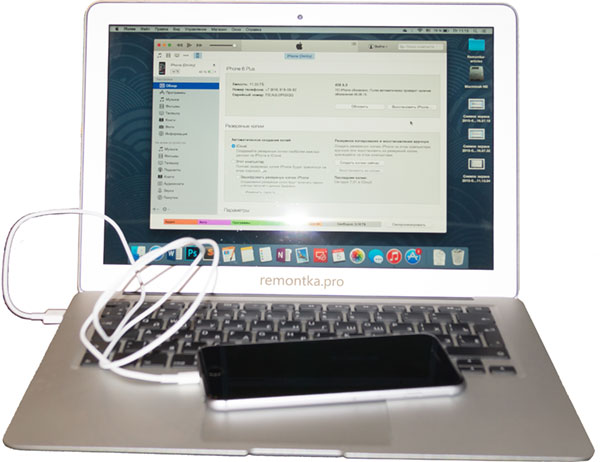
Todo lo que necesita hacer es conectar el iPhone a una computadora con Apple iTunes, después de lo cual se le pedirá automáticamente que actualice o restaure el dispositivo. Si selecciona "Restaurar iPhone", el sitio web de Apple se descargará automáticamente última versión iOS, después de lo cual se instala en el teléfono.
Si no aparecen imágenes de cable USB e iconos de iTunes, puede ingresar su iPhone en modo de recuperación. Para hacer esto, mantenga presionado el botón de Inicio en el teléfono apagado mientras lo conecta a la computadora con programa en ejecución iTunes No suelte el botón hasta que vea el mensaje "Conectar a iTunes" en el dispositivo (sin embargo, no realice este procedimiento en un iPhone que funcione normalmente).
Como escribí anteriormente, si ninguno de los anteriores ayuda, probablemente debería buscar una garantía (si no ha expirado) o un taller de reparación, ya que lo más probable es que su iPhone no se encienda debido a algún problema de hardware.




